win10鼠标滚轮上下相反怎么办 win10鼠标滚轮上下相反的恢复方法
电脑鼠标滚轮用途很广,比如在浏览网页时使用滚动滚轮可快速上下翻动,这样就不用一直移动鼠标,使用起来非常方便。但遇到鼠标滚轮上下相反的情况怎么办?不要担心,下面分享win10鼠标滚轮上下相反的恢复方法。
推荐:win10旗舰版系统
方法一:
1使用Windows + I快捷键打开「Windows 设置」。
2打开「设备」——「触摸板」选项卡。
注意:反向滚动选项仅适用于精密触摸板设备。 如果该选项不可用,您仍可以使用设备的制造商的辅助软件更改滚动行为。
3在「滚动和缩放」下——勾选「拖动两根手指进行滚动」——在下拉列表中选择「向下移动时向下滚动」以反转触摸板滚动方向。
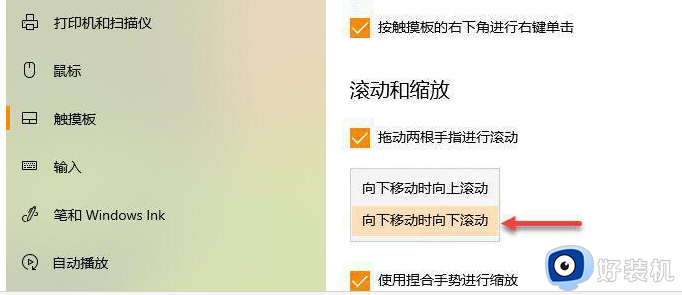
在完成上述调整步骤后,再使用触摸板上、下滚动时,屏幕元素也将同向移动。
Windows 10 系统功能中没有反转鼠标滚动方向的功能,但我们仍可能通过更改注册表的方式来修改鼠标滚动行为。
先通过以下步骤设别出鼠标的标识号:
1使用Windows + R快捷键打开「运行」——执行devmgmt.msc打开「设备管理器」。
2在「设备管理器」中展找到鼠标设备——右击选择「属性」。
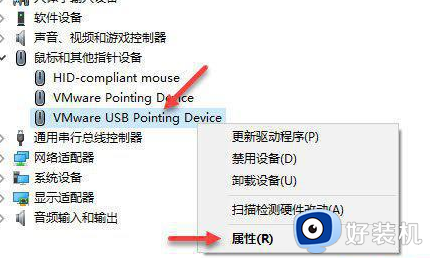
3在弹出的「设备属性」窗口中选择「详细信息」选项卡
4将「属性」下拉列表选择到「设备实例路径」——记录下鼠标的「VID ID 值」,如:VID_0E0F&PID_0003&MI_00
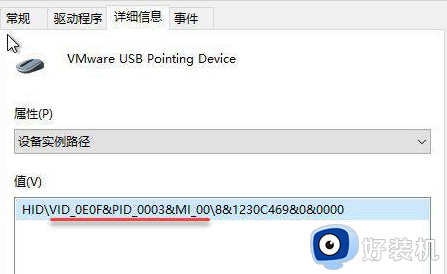
完成这些步骤后,继续执行以下步骤以使用注册表反转鼠标滚动方向。
如果有需要,您还可以在 Windows 10 中查看设备驱动程序版本。
使用注册表反转鼠标滚动方向,请使用以下步骤:
1使用Windows + R快捷键打开「运行」—— 执行regedit打开「注册表编辑器」
2导航到:
计算机HKEY_LOCAL_MACHINESYSTEMCurrentControlSetEnumHID
3展开与鼠标「VID ID 值」匹配文件夹,例如VID_0E0F&PID_0003&MI_00
4选择「Device Parameters」——双击「FlipFlopWheel」DWORD 值——将其值从0改为1。
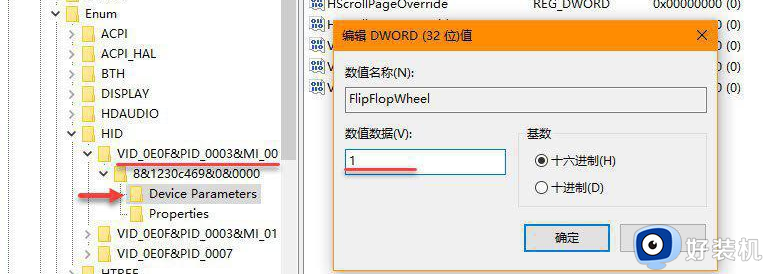
5点击「确定」——重启 Windows 10 设备。
win10鼠标滚轮上下相反的解决方法分享到这里,完成这些步骤后,使用鼠标滚轮向上滚动时,页面也应向上滚动。
win10鼠标滚轮上下相反怎么办 win10鼠标滚轮上下相反的恢复方法相关教程
- window10鼠标滑轮不准怎么办 window10鼠标滚轮不灵敏修复方法
- 妙控2装win10不能滚动怎么办 妙控鼠标在win10上滚动不了如何修复
- 苹果鼠标连win10系统不能滚轮怎么办 苹果鼠标连win10系统不能滚轮的解决方法
- win10怎样调整鼠标滚轮速度 win10如何设置鼠标滚轮速度
- 如何解决win10鼠标左右键相反问题 win10鼠标左右键相反的恢复方法
- win10usb鼠标插上没反应怎么办 win10插上usb鼠标不能用如何修复
- win10鼠标自动上下滚动如何关闭 win10鼠标自动上下滑动的解决教程
- Win10鼠标右键没反应怎么回事 Win10鼠标右键没反应三种修复方法
- win10系统无线鼠标没反应怎么办 win10无线鼠标无法使用修复方法
- win10电脑右键没反应怎么办 win10系统电脑右键没反应修复方法
- win10拼音打字没有预选框怎么办 win10微软拼音打字没有选字框修复方法
- win10你的电脑不能投影到其他屏幕怎么回事 win10电脑提示你的电脑不能投影到其他屏幕如何处理
- win10任务栏没反应怎么办 win10任务栏无响应如何修复
- win10频繁断网重启才能连上怎么回事?win10老是断网需重启如何解决
- win10批量卸载字体的步骤 win10如何批量卸载字体
- win10配置在哪里看 win10配置怎么看
win10教程推荐
- 1 win10亮度调节失效怎么办 win10亮度调节没有反应处理方法
- 2 win10屏幕分辨率被锁定了怎么解除 win10电脑屏幕分辨率被锁定解决方法
- 3 win10怎么看电脑配置和型号 电脑windows10在哪里看配置
- 4 win10内存16g可用8g怎么办 win10内存16g显示只有8g可用完美解决方法
- 5 win10的ipv4怎么设置地址 win10如何设置ipv4地址
- 6 苹果电脑双系统win10启动不了怎么办 苹果双系统进不去win10系统处理方法
- 7 win10更换系统盘如何设置 win10电脑怎么更换系统盘
- 8 win10输入法没了语言栏也消失了怎么回事 win10输入法语言栏不见了如何解决
- 9 win10资源管理器卡死无响应怎么办 win10资源管理器未响应死机处理方法
- 10 win10没有自带游戏怎么办 win10系统自带游戏隐藏了的解决办法
